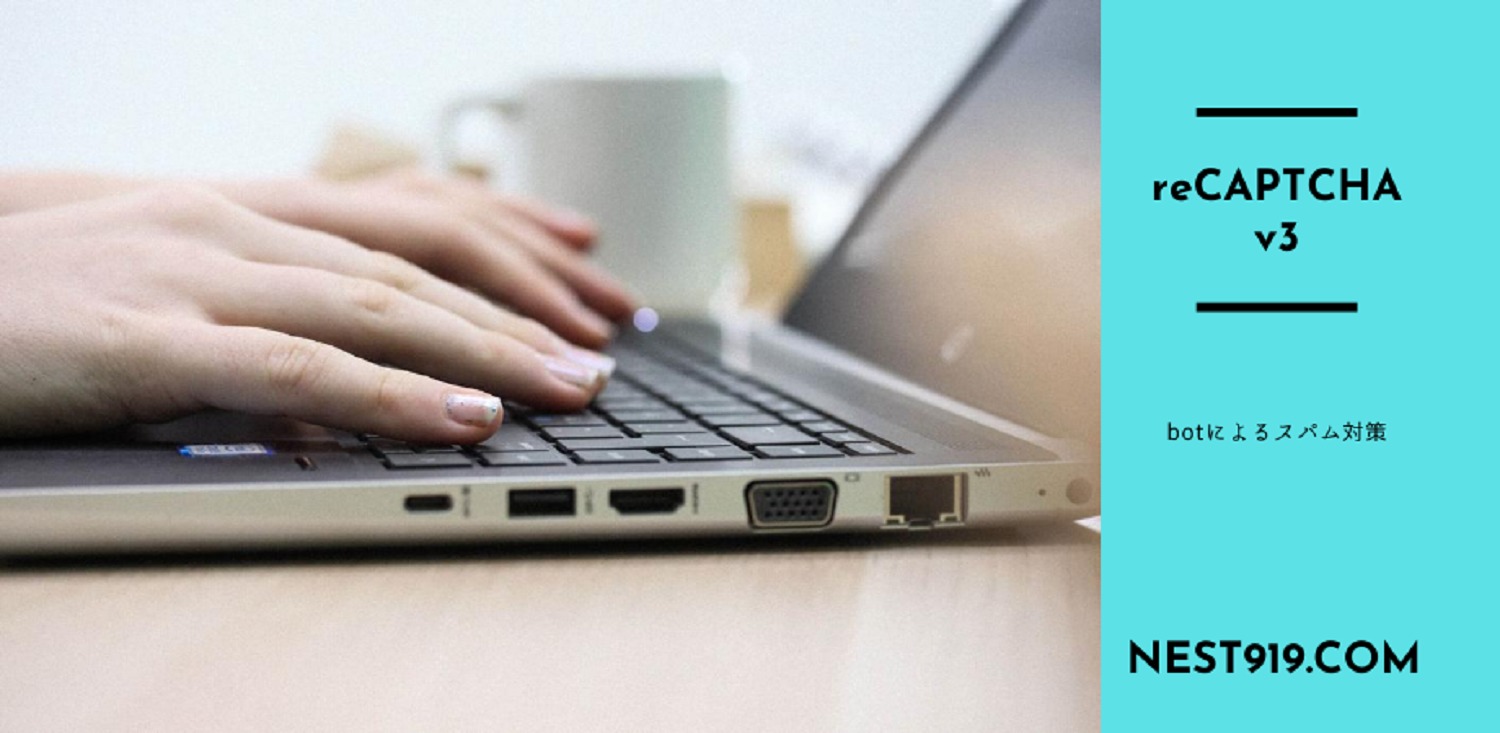あなたのブログは、スパム対策してますか?
問い合わせフォームでの、botによるスパムの送信を防ぐためにGoogleのreCAPTCHA v3を登録して導入しておくことを、おすすめします。
reCAPTCHAとは?

きりん
問い合わせフォームやコメントに入力する時に、「歪んだアルファベットを入力したり」「私はロボットではありません」にチェックを入れたり、「すべての信号機をチェックして下さい」とか表示された経験はありませんか?

あります。チェックしたら間違えててもう1度選びなおしたり・・・。

きりん
reCAPTCHA v1やreCAPTCHA v2がその文字を入力したり、チェックを入れたり、信号機や横断歩道を選択したりすることでした。

きりん
reCAPTCHA v3は、さらに進化して、その入力をしなくてもbotを区別するので、かなり賢くなりました!
登録はどうやってやるの?

きりん
reCAPTCHA v3の登録は順番通りにやれば簡単に出来ますので説明しますね。

きりん
ワードプレスの左下のお問い合わせ→インテグレーションを選択。
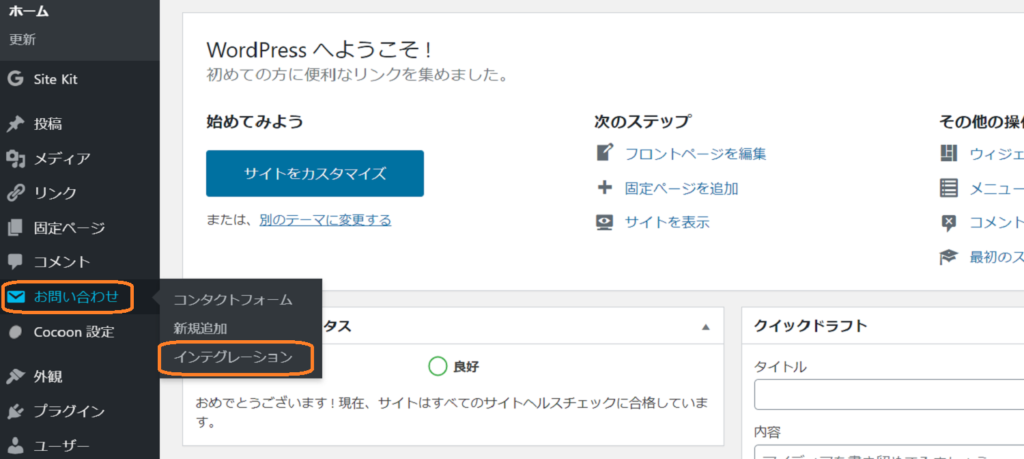

きりん
次にreCAPTCHAのインテグレーションのセットアップを選択
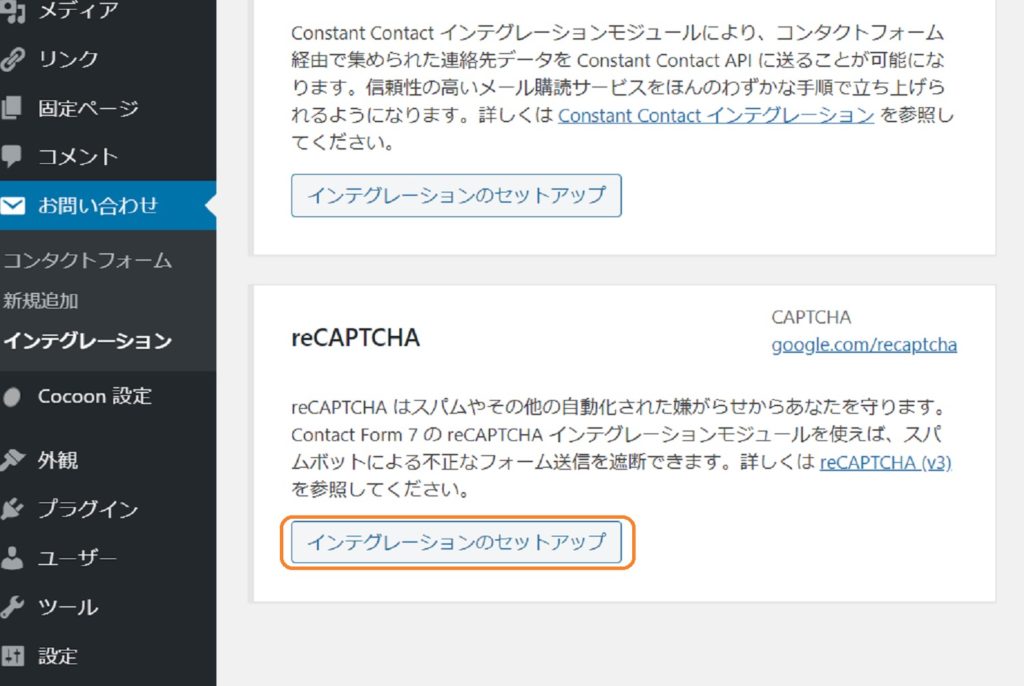

きりん
上のAdmin Consoleを選択


きりん
次に、ラベルは何でもいいですが、例のようにドメインでOK。reCAPTCHAタイプは、reCAPTCHA v3にチェック。ドメインにはドメインを入力。オーナーはメールアドレスを入力。reCAPTCHA 利用条件にチェック。アラートをオーナーに送信するにチェック。そして、一番下の送信。
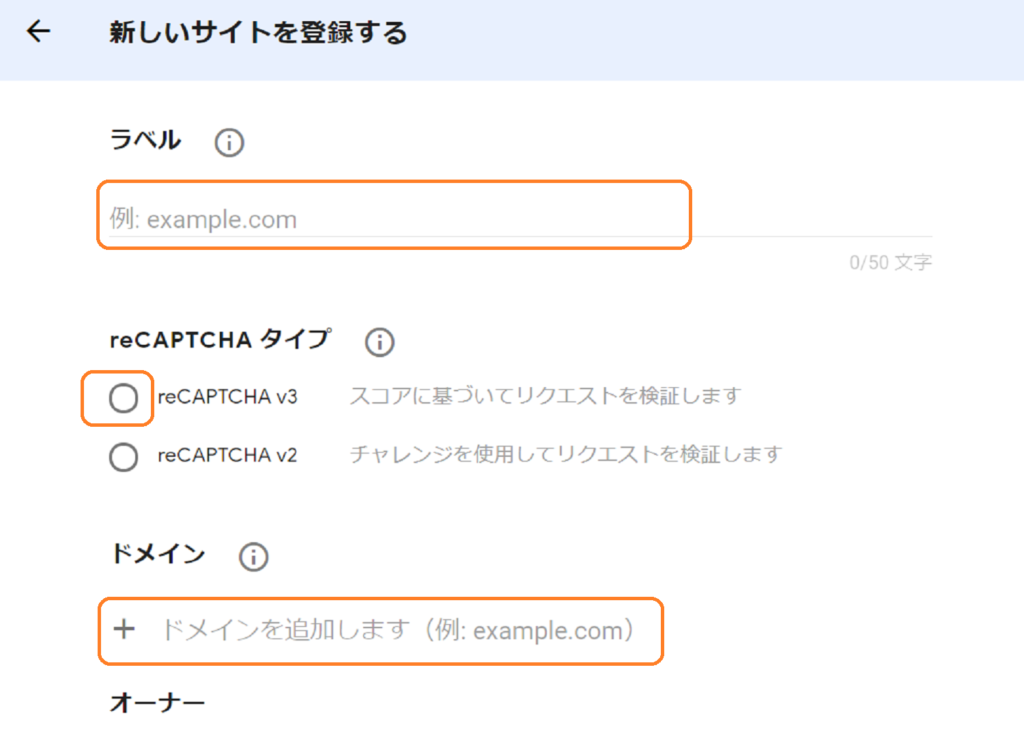
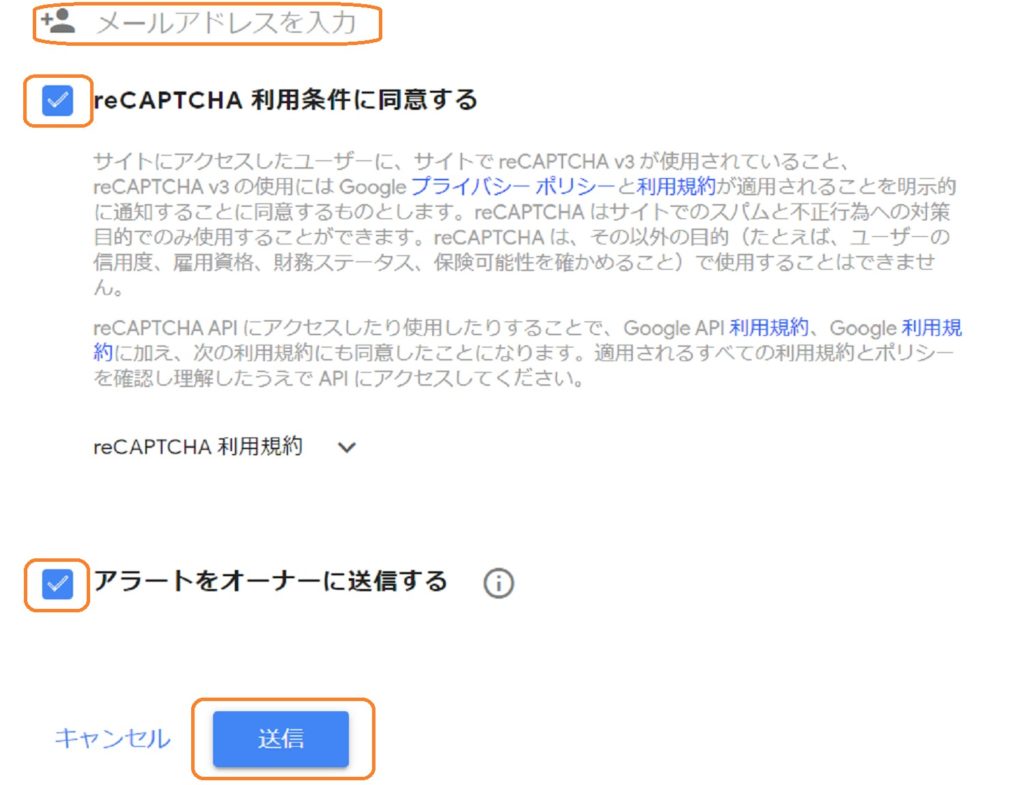

きりん
送信すると次の画面が出るので、サイトキーと、シークレットキーをコピーする。メモ帳やエクセルに貼り付けしておくといいですよ。
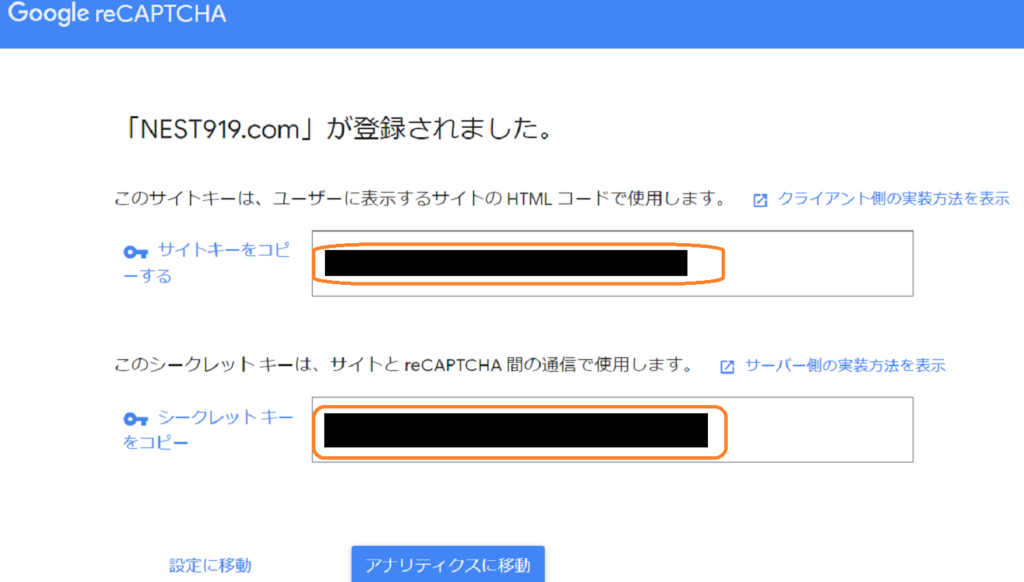

きりん
両方ともコピペしたらとじてOK。そのままで、後から閉じてもいいです。そして次は、ワードプレスの左下のお問い合わせ→インテグレーション選択して、reCAPTCHAのインテグレーションのセットアップを選択。
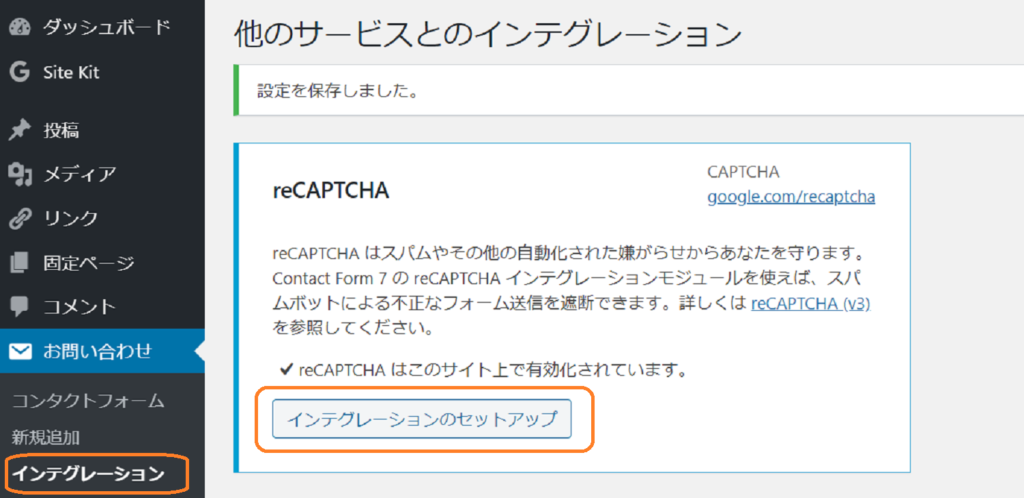

きりん
サイトキーと、シークレットキーをそれぞれ入力して下さい。(先ほどのコピペをコピペで)これで完了です。お疲れ様でした。
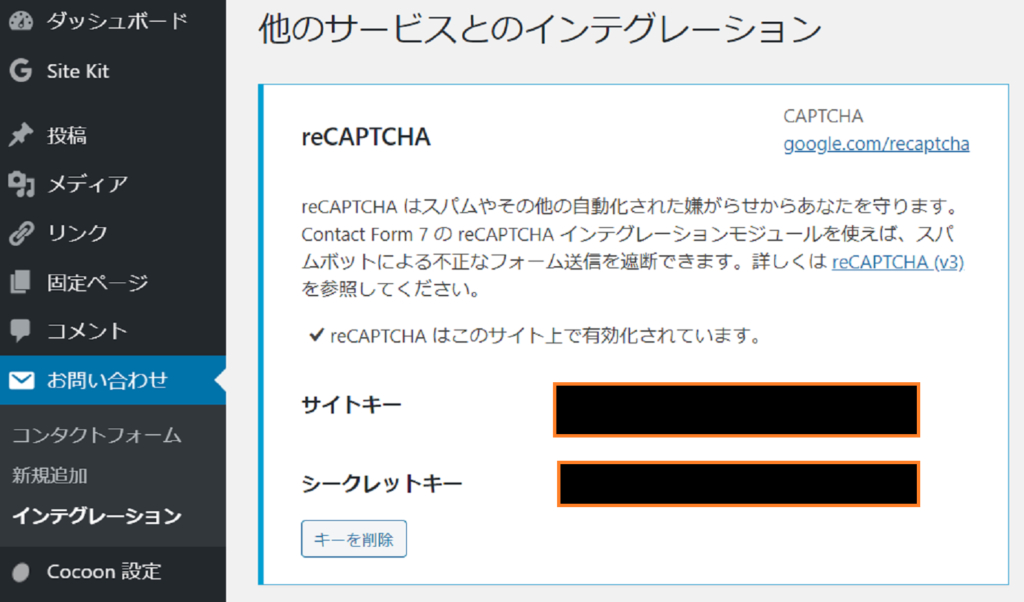

きりん
入力して完了したら、自分のブログを開いてみて下さい。右下にマークが出ています。
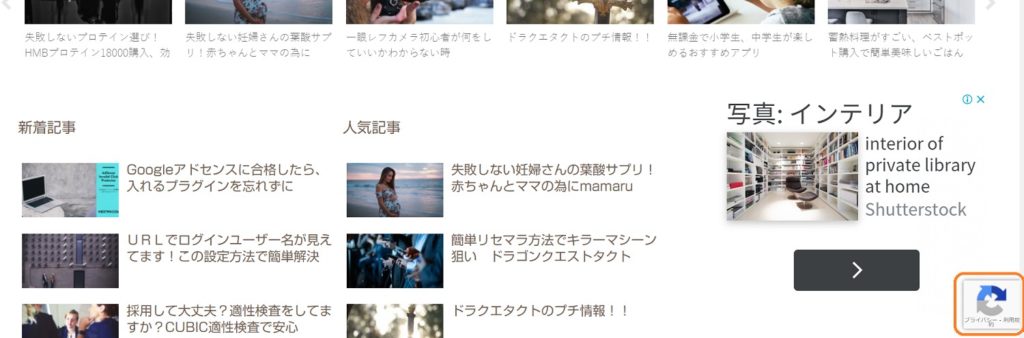

きりん
ここで終わってもいいのですが、一つ問題が・・・。マークと上に戻るアイコンが被ってる!!
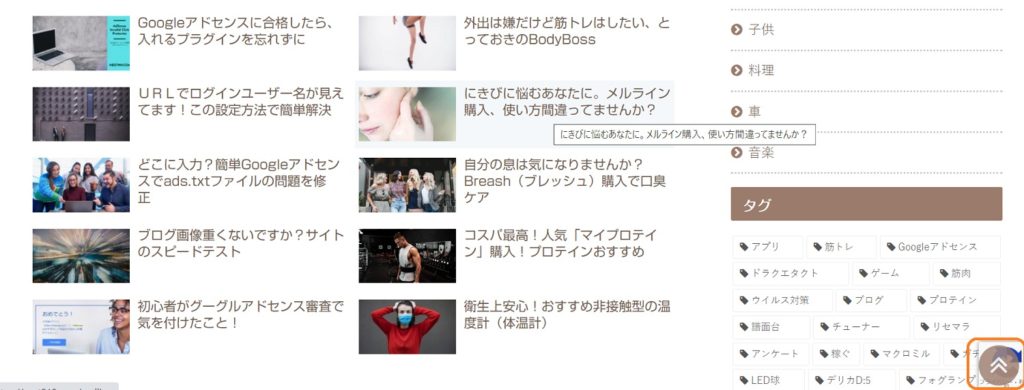
わかりやすく画面の右下のreCAPTCHAのマークを消す方法
安心して下さい。reCAPTCHAのマークを消す方法はきちんとあります。

きりん
ワードプレスの左の外観→カスタマイズを選択。
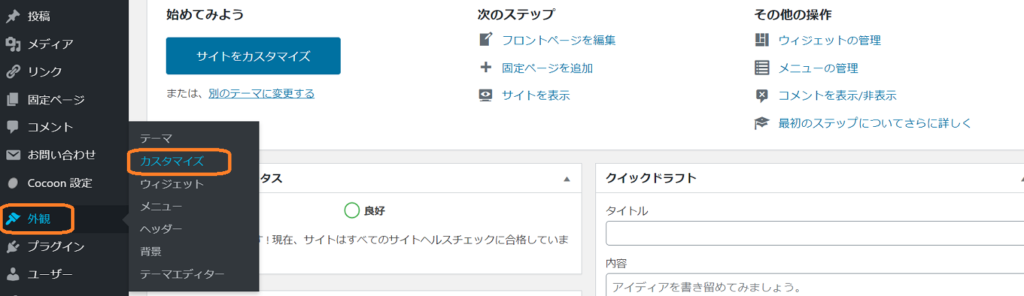

きりん
カスタマイズ中 追加CSS の欄に .grecaptcha-badge { visibility: hidden; }とそのままコピペして下さい。コピペしたら、その上の公開を押して下さい。
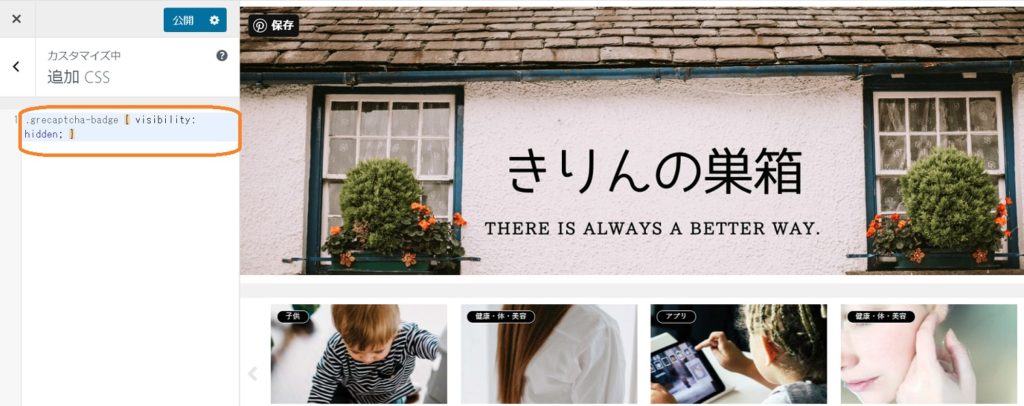

きりん
公開したら、もう一度ブログを見てみると、マークが消えています!(マークが消えていても機能は働いていますので大丈夫)
マークを消したら必ずしなければいけない事
Googleのプライバシーポリシーと利用規約のリンクを貼り付けなければいけません。

きりん
お問い合わせに貼り付けるなら、ワードプレスの左のお問い合わせ→コンタクトフォーム→編集を選択。そして、緑丸が貼り付けした箇所です。コピー元は、GoogleのFrequently Asked Questionsの真ん中くらいにありますのでそれをコピペして下さい。お問い合わせではなく、フッターに貼り付けてもいいですよ。
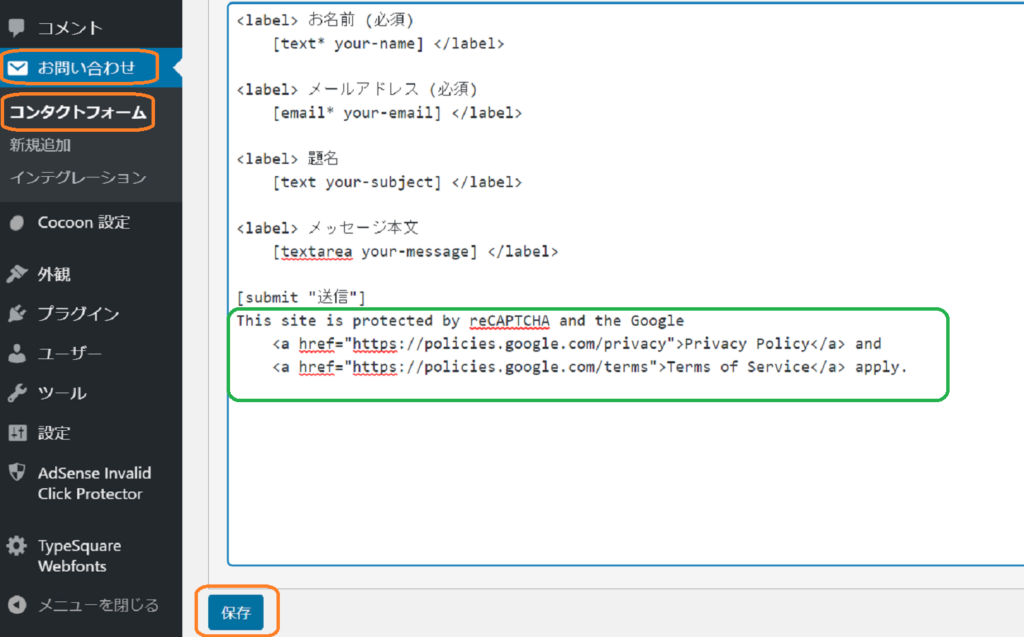

きりん
お問い合わせに貼り付けた場合は、このように表示されます。
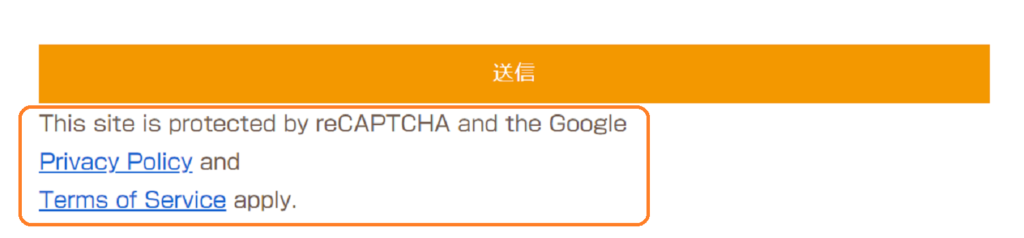
順番通りに進めていけば、簡単です。ぜひ登録しおいた方がいいと思います。
-

Googleアドセンスに合格したら、忘れずに入れるプラグイン
続きを見る
-

URLでログインユーザー名が見えてます!この設定方法で簡単解決
続きを見る